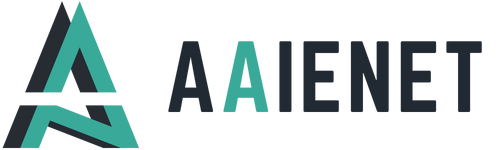La réparation d'un PC sous Windows 8 nécessite une compréhension des outils intégrés au système, notamment l'invite de commandes. Cette interface texte permet d'exécuter des opérations avancées pour résoudre les problèmes informatiques.
Les bases du mode console sous Windows 8
L'interface en ligne de commande reste un outil puissant pour maintenir et réparer votre système Windows 8. Sa maîtrise facilite les interventions techniques sur votre ordinateur.
L'accès à l'invite de commandes en mode administrateur
Pour accéder à l'invite de commandes avec les droits administrateur sous Windows 8, faites un clic droit sur le menu Démarrer puis sélectionnez « WindowsPowerShell(Admin) » ou « Invitedecommandes(Admin) ». Une fenêtre d'autorisation UAC s'affichera pour confirmer l'élévation des privilèges.
Les commandes fondamentales à connaître
Les commandes de base incluent 'sfc /scannow' pour vérifier l'intégrité des fichiers système, 'chkdsk' pour analyser l'état du disque dur, et 'bcdedit' pour gérer les paramètres de démarrage. Ces outils permettent d'identifier et corriger les problèmes courants de Windows 8.
Diagnostic des problèmes système avec CMD
L'invite de commandes Windows (CMD) offre des outils puissants pour analyser et résoudre les dysfonctionnements de votre système d'exploitation. Ces commandes intégrées permettent une maintenance approfondie de Windows 8, en ciblant spécifiquement les fichiers système et les disques durs.
Utilisation de la commande sfc /scannow
La commande sfc /scannow constitue un outil de réparation intégré à Windows. Cette fonction analyse l'intégralité des fichiers système protégés, identifie les corruptions et remplace automatiquement les fichiers endommagés par une copie mise en cache. Pour l'exécuter, ouvrez l'invite de commandes en mode administrateur et tapez 'sfc /scannow'. Cette opération prend environ 15 minutes et s'avère particulièrement efficace pour résoudre les problèmes liés aux mises à jour ou aux malwares.
Vérification de l'intégrité des disques avec chkdsk
La commande chkdsk examine la structure du disque dur et répare les erreurs détectées. Pour une analyse complète, utilisez 'chkdsk /f /r' dans l'invite de commandes administrateur. Le paramètre /f corrige les erreurs trouvées, tandis que /r localise les secteurs défectueux et récupère les données lisibles. Cette maintenance régulière garantit la stabilité du système et protège vos fichiers. Une partition saine facilite le démarrage de Windows et améliore les performances générales du système.
Réparation des fichiers système endommagés
La réparation des fichiers système sous Windows 8 constitue une étape fondamentale pour retrouver un ordinateur opérationnel. Les commandes CMD offrent des solutions efficaces pour corriger les dysfonctionnements et rétablir les performances de votre machine. Suivez ces méthodes éprouvées pour résoudre les problèmes courants.
Restauration des points système via la ligne de commande
La restauration système représente une solution fiable pour réparer Windows 8 en cas de défaillance. Pour lancer cette opération, ouvrez l'invite de commande en mode administrateur et utilisez les commandes spécifiques de restauration. Cette méthode permet de revenir à un état stable du système en cas de fichiers de démarrage corrompus ou de mises à jour défectueuses. La sauvegarde régulière des points de restauration facilite grandement cette procédure et garantit la protection de vos données.
Réinitialisation des paramètres réseau avec netsh
La commande netsh s'avère particulièrement utile pour résoudre les problèmes de connectivité réseau sur Windows 8. Cette manipulation permet de rétablir les paramètres réseau par défaut et d'éliminer les conflits potentiels. En cas de dysfonctionnement lié à une mise à jour ou à un logiciel malveillant, la réinitialisation des paramètres réseau via l'invite de commande constitue une solution rapide et efficace. Les utilisateurs peuvent ainsi retrouver une connexion stable sans avoir à réinstaller le système d'exploitation.
Solutions avancées de récupération Windows 8
 La récupération de Windows 8 nécessite une approche méthodique pour garantir la stabilité du système. Les outils intégrés à Windows 8 permettent d'effectuer des réparations efficaces. Grâce aux commandes CMD et aux fonctionnalités natives, votre système peut retrouver son état optimal.
La récupération de Windows 8 nécessite une approche méthodique pour garantir la stabilité du système. Les outils intégrés à Windows 8 permettent d'effectuer des réparations efficaces. Grâce aux commandes CMD et aux fonctionnalités natives, votre système peut retrouver son état optimal.
Utilisation de DISM pour réparer l'image système
La commande DISM (Deployment Image Servicing and Management) représente un outil puissant pour la maintenance système. Cette fonctionnalité analyse l'intégrité de l'image Windows et corrige les fichiers endommagés. La réparation s'effectue via l'invite de commande en mode administrateur. Les fichiers corrompus, les erreurs de mise à jour Windows et les dysfonctionnements liés aux logiciels malveillants peuvent être traités grâce à cet outil. La reconstruction des fichiers BCD fait partie des opérations réalisables avec DISM, assurant un démarrage stable du système.
Création et restauration des sauvegardes système
La sauvegarde régulière constitue une mesure préventive indispensable. Windows 8 propose plusieurs options de sauvegarde natives, incluant l'Historique des fichiers et la Protection du système. Les utilisateurs peuvent sauvegarder leurs données sur OneDrive ou sur un disque dur externe. La restauration système permet de revenir à un état stable en cas de problème. Les logiciels spécialisés comme AOMEI Partition Assistant offrent des fonctionnalités supplémentaires pour la gestion des partitions et la récupération des données. Les sauvegardes automatiques programmées garantissent une protection constante des fichiers essentiels.
Maintenance préventive et sécurisation du système
La maintenance régulière du système Windows 8 garantit une protection optimale et des performances stables. Une approche systématique combinant protection antimalware et sauvegardes programmées assure la préservation des données essentielles.
Protection contre les malwares via Windows Defender
Windows Defender représente la première ligne de défense intégrée à Windows 8. Cette solution antimalware native analyse automatiquement les fichiers, détecte les menaces potentielles et nettoie les éléments infectés. L'activation des mises à jour automatiques renforce la base de données des menaces connues. La programmation d'analyses régulières assure une surveillance constante du système et des fichiers téléchargés.
Planification des sauvegardes automatiques avec AOMEI
AOMEI Partition Assistant offre des fonctionnalités avancées pour la sauvegarde des données. Le logiciel permet la création de points de restauration personnalisés et la sauvegarde complète des partitions. Les utilisateurs peuvent programmer des sauvegardes quotidiennes, hebdomadaires ou mensuelles selon leurs besoins. Cette automatisation garantit la préservation des fichiers critiques en cas de défaillance du disque dur ou d'infection par un logiciel malveillant. La version gratuite Standard propose les fonctions essentielles, tandis que les éditions Professional et Server incluent des options additionnelles pour les environnements professionnels.
Gestion des partitions et récupération des données
La gestion efficace des partitions et la récupération des données représentent des aspects fondamentaux dans la maintenance d'un système Windows 8. Une approche méthodique permet d'assurer la protection des informations et la stabilité du système d'exploitation.
Analyse et réparation des partitions avec AOMEI
AOMEI Partition Assistant se distingue comme un outil performant pour la gestion des partitions sur Windows. La version Standard gratuite offre les fonctionnalités essentielles pour analyser l'état des partitions. Le logiciel facilite la reconstruction des fichiers BCD et propose des solutions spécifiques pour résoudre les problèmes de démarrage Windows 8. L'interface intuitive permet d'identifier rapidement les défaillances du disque dur et d'appliquer les correctifs nécessaires. La note exceptionnelle de 4.9/5 sur Trustpilot témoigne de la fiabilité du logiciel.
Sauvegarde stratégique des fichiers personnels
La protection des données personnelles nécessite une stratégie de sauvegarde réfléchie. Windows 8 intègre plusieurs outils natifs comme l'Historique des fichiers et OneDrive pour sécuriser les documents. Une sauvegarde régulière permet de se prémunir contre les pertes de données liées aux malwares ou aux défaillances matérielles. La création d'un point de restauration système constitue une mesure préventive face aux éventuelles mises à jour problématiques. L'utilisation combinée des outils de sauvegarde locaux et cloud assure une protection optimale des fichiers.